Perbaiki penggunaan CPU tinggi oleh TiWorker.exe di windows 10
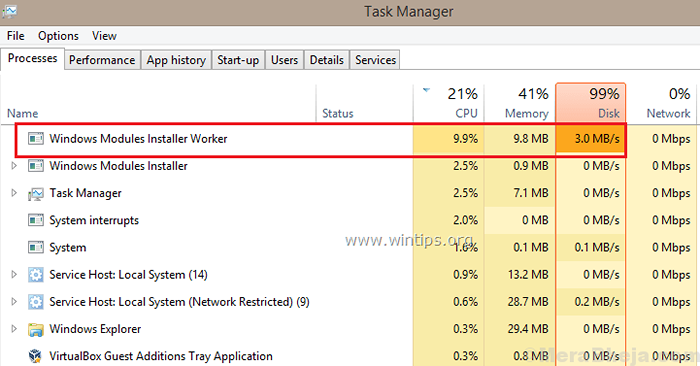
- 1233
- 324
- Hector Kuhic
Setiap kali suatu sistem mulai berjalan lambat, langkah pertama adalah memeriksa pemanfaatan disk. Buka Task Manager dan periksa proses mana yang menempati sebagian besar pemanfaatan disk. Salah satu kasus seperti itu adalah saat proses pekerja kerja.Exe menempati banyak sumber daya sistem.
Penggunaan CPU Tinggi oleh Tiworker.exe
Tiworker.Proses EXE mewakili proses pekerja WMI (Windows Modules Installer). Proses ini membantu dengan pembaruan Windows dan jika kami membunuh proses ini secara langsung, itu akan menghambat pembaruan.
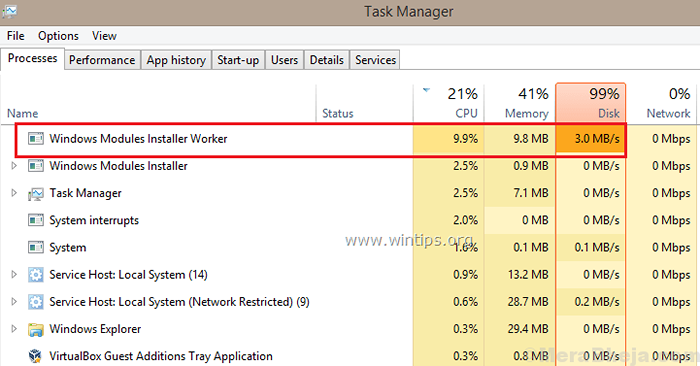
Menyebabkan
Penyebab utama di balik masalah ini adalah file korup.
Langkah awal
1] Perbarui Windows: Kadang -kadang masalahnya bisa jadi karena pembaruan windows telah lama ditunda, yang telah menguatkan prosesnya. Inilah prosedur untuk memperbarui windows.
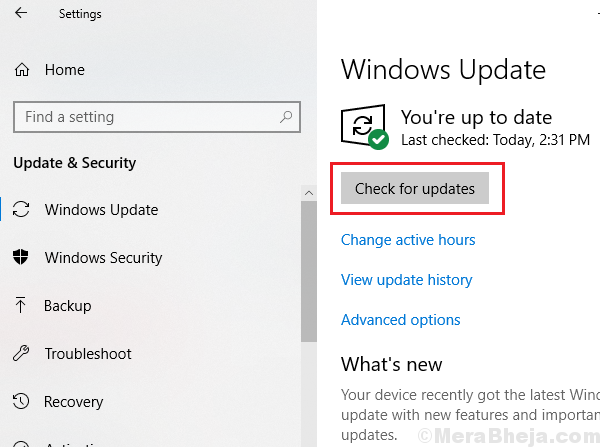
2] Jalankan Pemecahan Masalah Pembaruan Windows. Pergi ke Pengaturan >> Pembaruan dan Keamanan >> Pemecahan Masalah dan jalankan Windows Memperbarui Pemecahan Masalah.
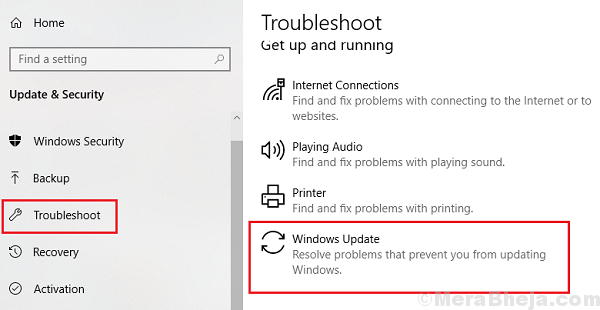
Setelah itu, lanjutkan dengan solusi berikut:
Daftar isi
- Solusi 1] Bersihkan Boot Sistem Anda
- Solusi 2] Jalankan pemindaian SFC
- Solusi 3] Jalankan Pemeliharaan Sistem
Solusi 1] Bersihkan Boot Sistem Anda
Boot bersih membantu menemukan program yang mengganggu yang menyebabkan penggunaan CPU tinggi. Inilah prosedur untuk memulai ulang PC Anda dalam status boot bersih.
Solusi 2] Jalankan pemindaian SFC
Karena salah satu penyebab utama masalah ini adalah file yang hilang dari sistem, menjalankan pemindaian SFC akan membantu untuk hal yang sama. Inilah prosedur untuk pemindaian SFC.
Solusi 3] Jalankan Pemeliharaan Sistem
1] Buka Panel kendali jendela setelah mencarinya di bilah pencarian windows.
2] Buka Keamanan Dan Pemeliharaan dari daftar item panel kontrol.
3] Perluas Pemeliharaan dan klik Mulai pemeliharaan untuk memulainya.
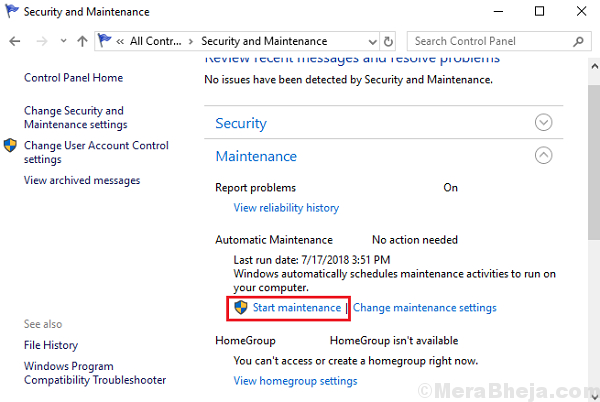
Semoga membantu!
- « Perbaiki kesalahan layar biru unmountable_boot_volume 10
- Perbaiki masalah Text Color / DROW Down Menu di mode Dark Windows 10 untuk Windows File Explorer »

